命令提示符已被系统管理员停用怎么办
命令提示符是Win状态下所保留的一个DOS命令,有许多的电脑牛人都能够熟练的使用DOS命令,当然现在也有着许多的电脑技术人员习惯使用DOS命令来查看解决电脑的一些问题。可要是运行命令提示符的时候提示“命令提示符已被系统管理员停用”该怎么办呢?
相信经常接触电脑的朋友对命令提示符都不会陌生,它能够通过dos命令更改系统设置、状态等等,涉及范围非常广泛,但要是遇到命令提示符已被管理员停用该怎么办呢?这可你是因为本地组策略编辑器设置导致的,只要更改其相对应选项就能将命令提示符无法使用问题这个问题解决好。
解决方法一:
1、在开始搜索框输入“regedit”命令来打开注册表窗口;
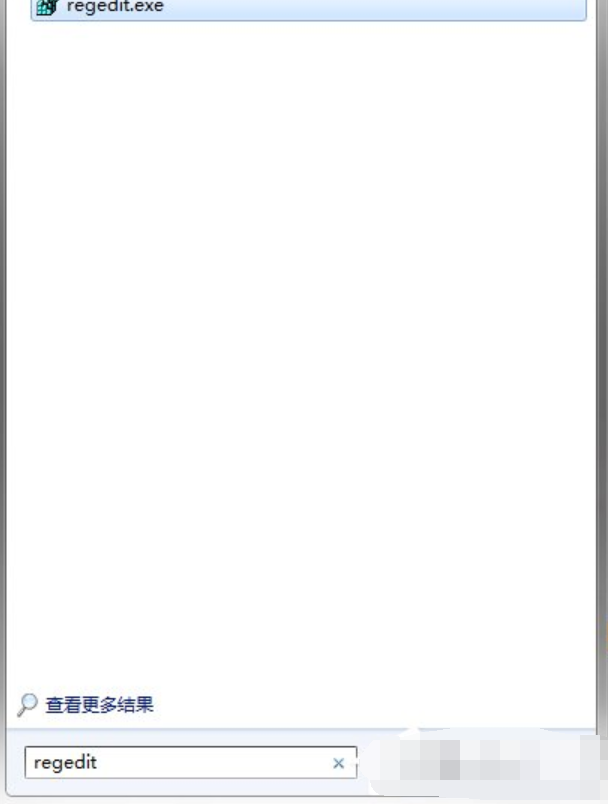
命令提示符已被系统管理员停用系统软件图解1
2、左侧目录树中依次展开到HKEY_CURRENT_USERSoftwarePoliciesMicrosoftWindowsSystem;

命令系统软件图解2
3、双击名称为“DisableCMD”的键值,修改为“0”,单击“确定”;
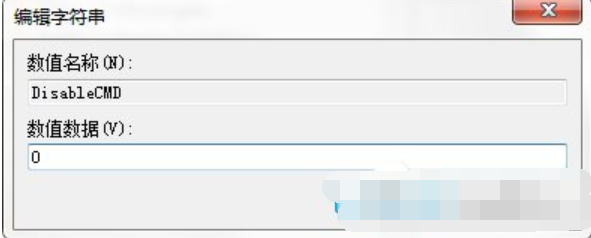
命令系统软件图解3
解决方法二:
1、在键盘上按下快捷键“Win+R”来打开运行对话框;

命令提示符已被系统管理员停用系统软件图解4
2、输入“gpedit.msc”命令调用出组策略窗口;

已被系统管理员停用系统软件图解5
3、用户配置下双击“管理模块”后单击“系统”;

命令系统软件图解6
4、在系统项目的右侧窗口右击“阻止访问命令提示符”,单击“编辑”按钮;

命令提示符已被系统管理员停用系统软件图解7
5、弹出的窗口选择“已禁用”项目,单击“确定”完成修改;

命令提示符已被系统管理员停用系统软件图解8
6、然后在双击该项目下面的“不要运行指定的Windows应用程序”;

已被系统管理员停用系统软件图解9
7、看看是否已启用,如果启用了,在不允许的应用程序显示列表中有没有名称为“cmd.exe”的项目,如果有将其删除。

命令系统软件图解10
解决方法三:
1、在桌面上新建文本文档,把下面的代码复制到文本文档里;

命令系统软件图解11
2、在新建文档中输入如下代码:
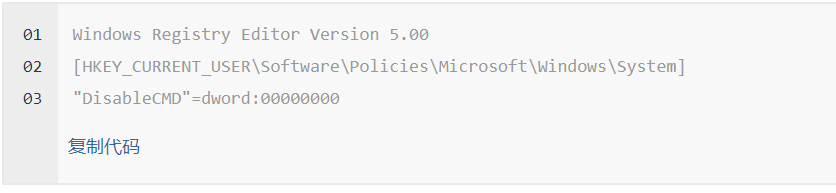
命令提示符已被系统管理员停用系统软件图解12

已被系统管理员停用系统软件图解13
3、单击菜单栏的“文件——另存为”;

命令系统软件图解14
4、保存在桌面上,键入扩展名为.reg的文件名称,最后点击“保存”更改;

命令提示符已被系统管理员停用系统软件图解15
5、这时在桌面上生成名为“1”的注册表文件,双击该文件,提示“添加信息可能会在无意中更改或删除值并导致组件无法继续正常工作”的对话框,不要管它,直接点击“是”;

命令提示符已被系统管理员停用系统软件图解16

 2019-07-29 10:23:53
2019-07-29 10:23:53




